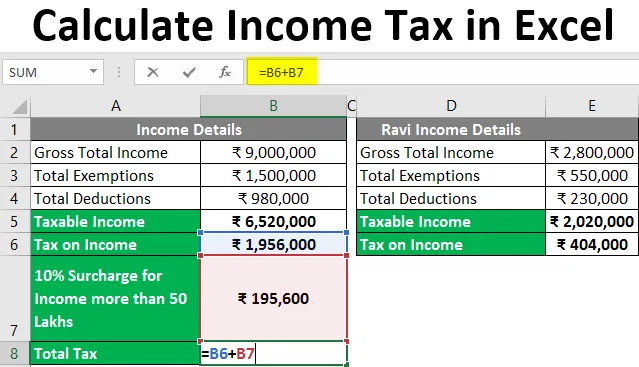
Beregn inntektsskatt i Excel (tabellinnhold)
- Hvordan beregne inntektsskatt i Excel?
Introduksjon til inntektsskatt i Excel
En bruker kan beregne et antall ting i MS Excel i noen få trinn, en av dem er beregningen av inntektsskatten. Det er to måter å trekke fra inntektene på hvis inntektene hvis en bruker som jobber i et eller annet selskap, vil trekke fra alle inntektsrelaterte skatter fra brukerens lønn der brukeren selv må deklarere inntektsskatten.
Hvordan beregne inntektsskatt i Excel?
La oss forstå hvordan du beregner inntektsskatt i Excel med noen eksempler.
Du kan laste ned denne Beregn inntektsskatt Excel-mal her - Beregn inntektsskatt Excel-malEksempel 1 - Beregn enkel skattepliktig inntekt og inntektsskatt på den inntekten
La oss anta at Ravis inntektsdetaljer er gitt i ark 1, hans lønn er 2, 5 Lakh, totale unntak er 75000, totalt fradrag 20000, det vil være 5% skatt på inntekt under 2, 5 Lakh som pålegges av regjeringen. Nå vil Ravi beregne sin skattepliktige inntekt, og han trenger å betale skatten i inneværende regnskapsår.
La oss se hvordan en bruker kan beregne sin skattepliktige inntekt og inntektsskatt.
Trinn 1: Åpne MS Excel, gå nå til Sheet1 der Ravis inntektsdetaljer er tilgjengelige.
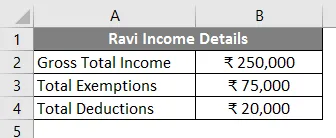
Trinn 2: Ettersom brukeren ønsker å beregne den skattepliktige inntekten og skatten på inntekten >> opprett to rader for å beregne den skattepliktige inntekten og skatten på inntekten.
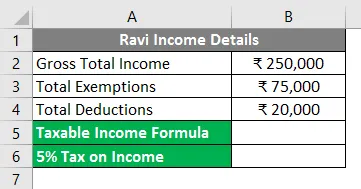
Trinn 3: Først må en bruker beregne den skattepliktige inntekten >> klikke på celle B6, trekke unntakene og fradragsbeløpet fra den totale inntekten >> skrive formelen i B6 = ”B2-B3-B4”. Trykk Enter-tasten.
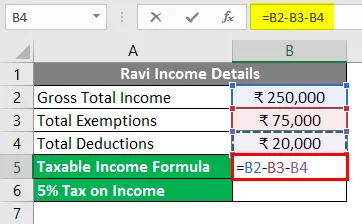
Trinn 4: Nå kommer den skattepliktige inntekten som er 1, 55 Lakh.
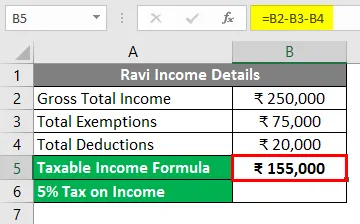
Trinn 5: Beregn nå skatten som må betales på den skattepliktige inntekten >> Skatt er 5% som er under 2, 5 lakhs inntekt >> Beregn nå 5% av den skattepliktige inntekten. Skriv formelen i celle B7 >> “= B5 * 5/100”.
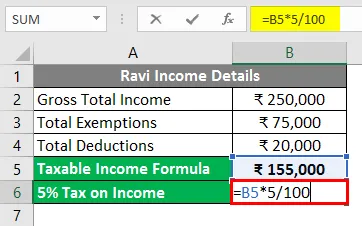
Trinn 6: Trykk Enter-tasten.
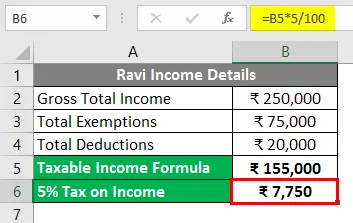
Sammendrag av eksempel 1: Ettersom brukeren ønsker å beregne sin skattepliktige inntekt og skatten som må betales av ham i inneværende regnskapsår, beregnes det i eksemplet ovenfor. Ravis skattepliktige inntekt er 1, 55 Lakh og han må betale 7750 Rupee som inntektsskatten.
Eksempel # 2 - Beregn skattepliktig inntekt og inntektsskatt med forskjellig skatteskive
La oss anta at brukerens inntektsdetaljer er gitt i ark 2, lønnen hans er 28 Lakhs, totale unntak er 5, 5 Lakhs, totalt fradrag 2, 3 Lakhs, skatteplater er gitt av regjeringen. Nå vil brukeren beregne sin skattepliktige inntekt og skattemessige behov for å betale av ham i inneværende regnskapsår.
La oss se hvordan en bruker kan beregne hans skattepliktige inntekts- og inntektsskattebehov til som inntektsskatt til regjeringen.
Trinn 1: Gå nå til Ark2 der brukerens inntektsdetaljer og skatteskive er gitt.
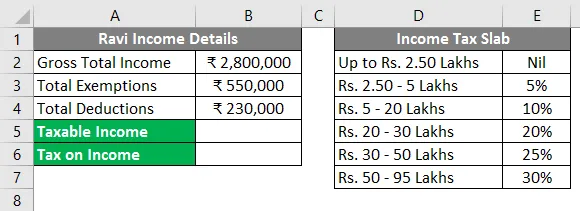
Trinn 2: Som bruker ønsker å beregne den skattepliktige inntekten og skatten på inntekten >> Så to rader opprettet for å beregne den skattepliktige inntekten og skatten på inntekten A-kolonnen.
Trinn 3: Først må en bruker beregne den skattepliktige inntekten >> klikke på celle B6, trekke unntakene og fradragsbeløpet fra den totale inntekten >> skrive formelen i B6 = ”B2-B3-B4”. >> klikk på Enter-knappen.
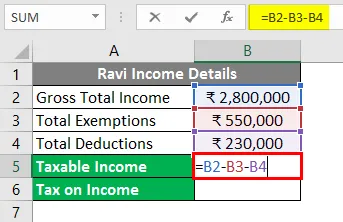
Trinn 4: Nå kommer den skattepliktige inntekten som er 20, 20 Lakhs.
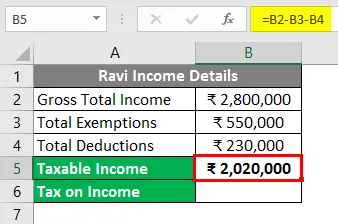
Trinn 5: Beregn nå skatten som må betales på den skattepliktige inntekten >> den kommer i fjerde plate som er Rs. 20 - 30 Lakhs = 20% >> Beregn nå 20% av den skattepliktige inntekten.
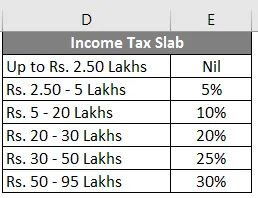
Trinn 6: Skriv formelen i celle B7 >> “= B5 * 20/100”.
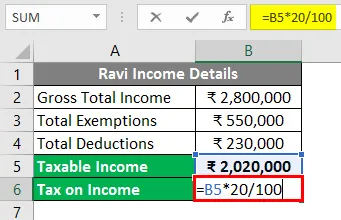
Trinn 7: Trykk Enter-tasten.
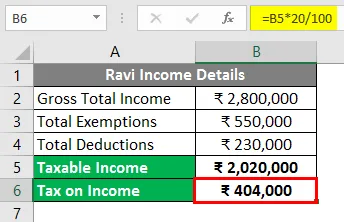
Sammendrag av eksempel 2: Ettersom brukeren ønsker å beregne sin skattepliktige inntekt og skatten som må betales av ham i inneværende regnskapsår, beregnes det i eksemplet ovenfor at brukerens skattepliktige inntekt er 20, 20 Lakhs og han trenger lønn 4, 04 Lakhs Rupee som skatt som inntektsskatten.
Eksempel # 3 - Beregn skattepliktig inntekt og inntektsskatt med forskjellig skatteslag og skattekostnad
La oss anta at brukerinntektsdetaljer er gitt i arket3, lønnen hans er 90 Lakhs, totale unntak er 15 Lakhs, totalt fradrag 9, 8 Lakhs, skatteplater og tilleggsdetaljer er gitt av regjeringen. Nå vil brukeren beregne sin skattepliktige inntekt og skattemessige behov for å betale av ham i inneværende regnskapsår.
La oss se hvordan en bruker kan beregne sitt skattepliktige inntekts- og inntektsskattebehov til som inntektsskatt til regjeringen.
Trinn 1: Gå nå til Ark3 hvor brukerens inntektsdetaljer og skatteplater er gitt.
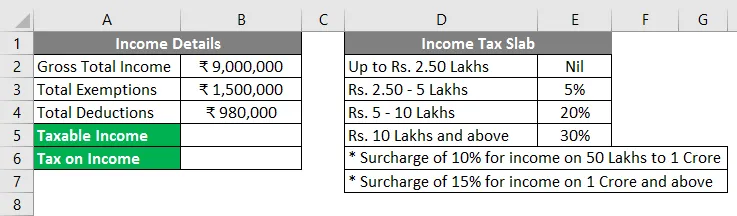
Trinn 2: Ettersom brukeren ønsker å beregne den skattepliktige inntekten og skatten på inntekten >> Det opprettes derfor to rader for beregning av den skattepliktige inntekten og skatten på inntekten A-kolonnen.
Trinn 3: Først må brukeren beregne den skattepliktige inntekten >> klikke på B6 Cell trekke fra unntak og fradragsbeløp fra den totale inntekten >> skriv formelen i B6 = ”B2-B3-B4”. >> klikk på Enter-knappen.
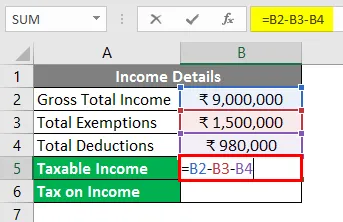
Trinn 4: Nå kommer den skattepliktige inntekten som er 65, 20 Lakhs.
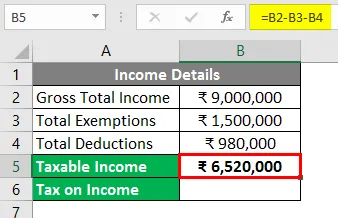
Trinn 5: Beregn nå skatten som må betale på den skattepliktige inntekten >> den kommer i tredje plate som er Rs. 10 - 30 Lakhs og over = 30% >> Beregn nå 30% av den skattepliktige inntekten. Skriv formelen i B7 celle >> “= B6 * 30/100”.
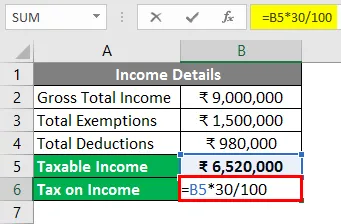
Trinn 6: Trykk Enter-tasten.
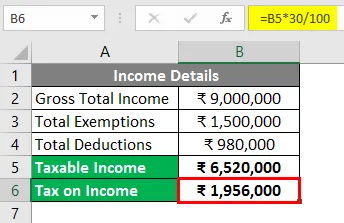
Trinn 7: Siden inntekten er mer enn 50 Lakhs, vil det være 10% tilleggsinntekt.
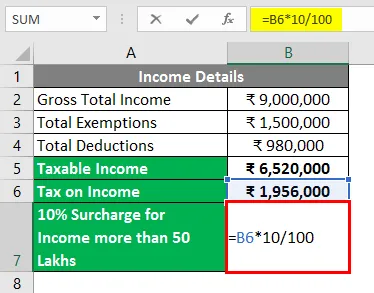
Trinn 8: Beregn nå den totale skatten som brukeren må betale. Så legg skatten på inntekts- og tilleggsskatt.
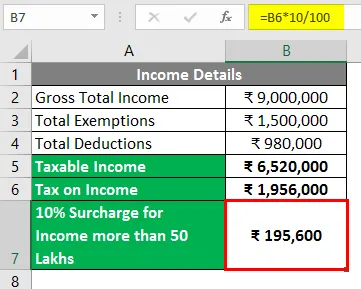
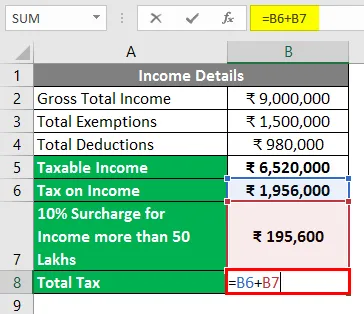
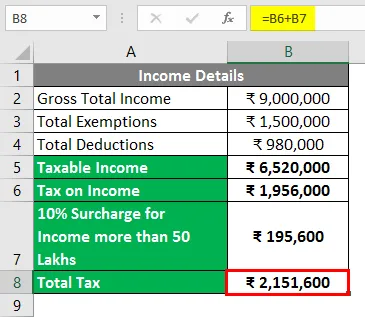
Sammendrag av eksempel 3: Ettersom brukeren ønsket å beregne sin skattepliktige inntekt og skattemessige behovet for å betale av ham i inneværende regnskapsår, beregnes det i eksemplet ovenfor. Brukerens skattepliktige inntekt er 65, 20 Lakhs og han trenger å betale 21, 516 Lakhs Rupee som skatt som inntektsskatt.
Ting du må huske på Beregn inntektsskatt i Excel
- Brutto totalinntekt kommer fra beregningsinntekter fra alle kilder.
- Hvis en bruker ikke har noen form for fritak og fradrag, vil brutto totale inntekt være den samme som skattepliktig inntekt.
Anbefalte artikler
Dette er en guide for beregning av inntektsskatt i Excel. Her diskuterer vi Hvordan beregne inntektsskatt i Excel sammen med praktiske eksempler og nedlastbar Excel-mal. Du kan også gå gjennom andre foreslåtte artikler -
- NPER-funksjon i Excel
- Tekstformel i Excel
- PPMT-funksjon i Excel
- Beregn sammensatt interesse i Excel